Dropbox เป็นหนึ่งในโซลูชั่นการจัดเก็บบนคลาวด์ชั้นนำสำหรับทุกคนที่ต้องการแบ่งปันหรือทำงานร่วมกันในเอกสารเสียงหรือภาพ ตราบใดที่คุณมีการเชื่อมต่ออินเทอร์เน็ตคุณสามารถเข้าถึงไฟล์ของคุณได้จากทุกที่ช่วยให้คุณสบายใจได้ว่าไฟล์บางไฟล์จะไม่ถูกลืมเมื่อคุณไม่อยู่ที่คอมพิวเตอร์
หากคุณมักจะบันทึกเอกสารหรือภาพจากเว็บคุณอาจสังเกตเห็นว่ากระบวนการไม่ได้รับการปรับปรุงด้วยตัวเองมากนัก คุณต้องใช้ซอฟต์แวร์ Dropbox บนพีซีของคุณและเลือกโฟลเดอร์นั้นทุกครั้งที่คุณต้องการบันทึกบางสิ่งหรือคุณต้องค้นหาไฟล์และอัปโหลดผ่านเว็บเบราว์เซอร์ของคุณ ด้วยตัวเลือกแรกคุณสามารถตั้งค่าตำแหน่งการดาวน์โหลดเริ่มต้นเป็น Dropbox ได้ แต่คุณอาจไม่ต้องการบันทึกทุกไฟล์ลงในบัญชีที่มีพื้นที่ จำกัด ในท้ายที่สุดตัวเลือกเหล่านี้ไม่เหมาะดังนั้นทำไมไม่ลองใช้ส่วนขยายดาวน์โหลดไปยัง Dropbox สำหรับ Google Chrome เพียงแค่คลิกสองครั้งและคุณสามารถบันทึกโดยตรงไปยังบัญชี Dropbox ของคุณ
ก่อนอื่นคุณจะต้องติดตั้งสำเนาของดาวน์โหลดลงใน Dropbox สำหรับ Chrome ไปที่หน้าส่วนขยายใน Chrome เว็บสโตร์จากนั้นคลิกปุ่มเพิ่มลงใน Chrome ใกล้กับด้านขวาบนของข้อมูลส่วนขยาย

ถัดไปลงชื่อเข้าใช้บัญชี Dropbox ของคุณ หากคุณเปิดใช้งานการรับรองความถูกต้องสองขั้นตอน Dropbox คุณอาจต้องป้อนรหัสความปลอดภัยของคุณด้วย

คุณควรเห็นหน้ากำลังโหลดว่าการลงชื่อเข้าใช้ประสบความสำเร็จ ตรวจสอบอีกครั้งว่าคุณลงชื่อเข้าใช้โดยดูที่ไอคอนดาวน์โหลดไปยัง Dropbox บนแถบเครื่องมือ Chrome ไม่ควรมีตัวบ่งชี้การเตือนสีแดงหรือสีเหลืองบนไอคอนหากส่วนขยายพร้อมใช้งาน หากมีการแจ้งเตือนคุณสามารถคลิกที่ไอคอนและตรวจสอบข้อผิดพลาด

ตอนนี้คุณสามารถท่องเว็บและดาวน์โหลดไฟล์โดยตรงไปยังบัญชี Dropbox ของคุณโดยคลิกขวาและเลือก "อัปโหลดไปยัง Dropbox" จากเมนู สามารถตรวจสอบสถานะการดาวน์โหลดได้โดยคลิกที่ไอคอนสำหรับดาวน์โหลดลงในแถบเครื่องมือ Chrome เป็นที่น่าสังเกตว่าตำแหน่งการอัปโหลดเริ่มต้นคือการดาวน์โหลดแอพ / Chrome ซึ่งสามารถเปลี่ยนได้โดยไปที่พื้นที่การตั้งค่าของส่วนขยาย (คลิกที่ปุ่มจากนั้นคลิกที่ไอคอนการตั้งค่าฟันเฟือง)
การเพิ่มส่วนขยายนี้ไม่จำเป็นต้อง "ติดตาม" ในไฟล์ที่คุณดาวน์โหลดซึ่งคุณต้องการเพิ่มลงในบัญชี Dropbox ของคุณ คุณจะสามารถบันทึกลงบนคลาวด์ได้โดยตรงโดยไม่ต้องใช้ความพยายามมากนัก
(ผ่าน AddictiveTips)






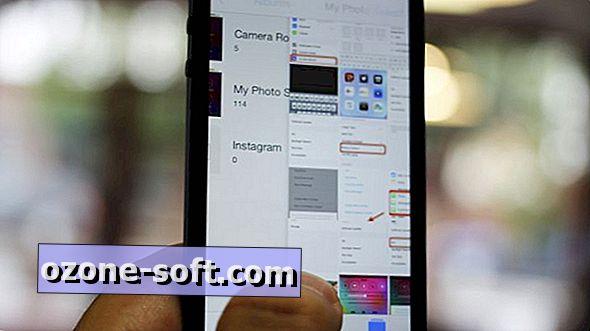






แสดงความคิดเห็นของคุณ